Comment installer et commencer avec Passwarden sur iOS 12.0 et versions ultérieures
Consultez notre guide complet sur l'installation de notre meilleur gestionnaire de mots de passe pour iOS. Découvrez le moyen le plus sûr de sauver des mots de passe sur l'iPhone 5s ou l'iPad Air et les modèles ultérieurs.
Installation de l'application
1. Pour télécharger notre gestionnaire de mots de passe sécurisé pour votre dispositif iOS, veuillez suivre ce lien. Vous pouvez également ouvrir l'App Store et taper Passwarden (Passwarden) dans le champ de recherche.
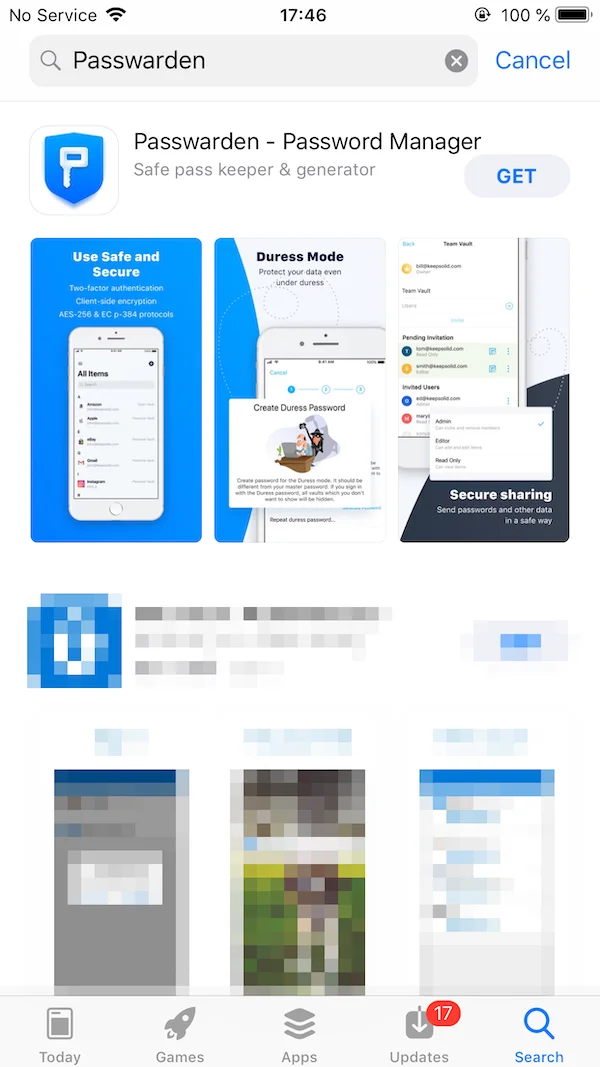
2. Sélectionnez l'application Passwarden et appuyez sur le bouton Get (Obtenir).
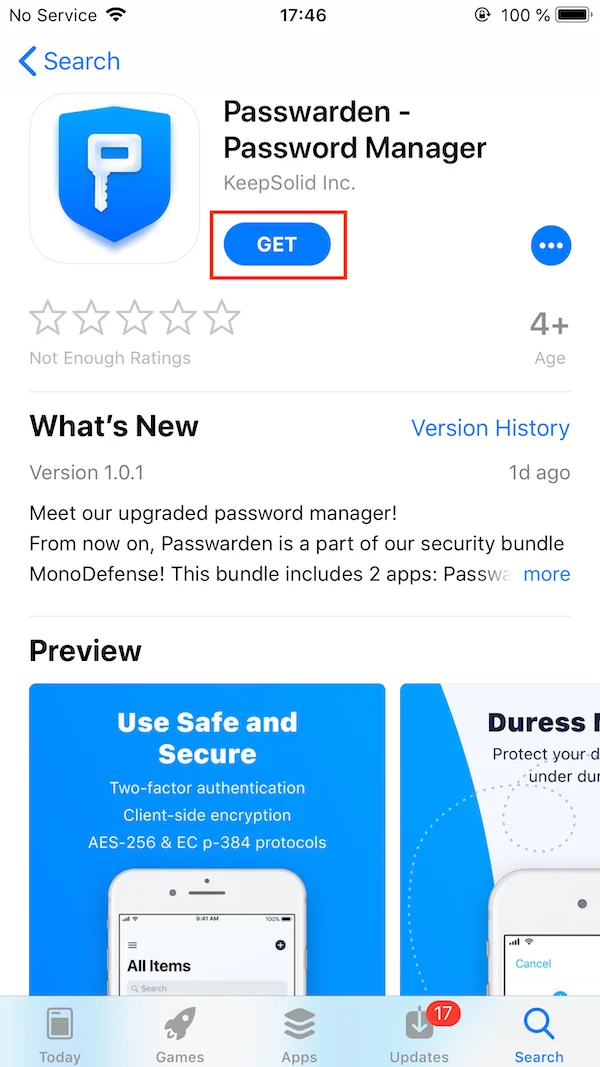
3. Et voilà ! Une fois l'installation terminée, vous verrez l'icône Passwarden sur l'écran d'accueil de votre iPhone ou iPad.
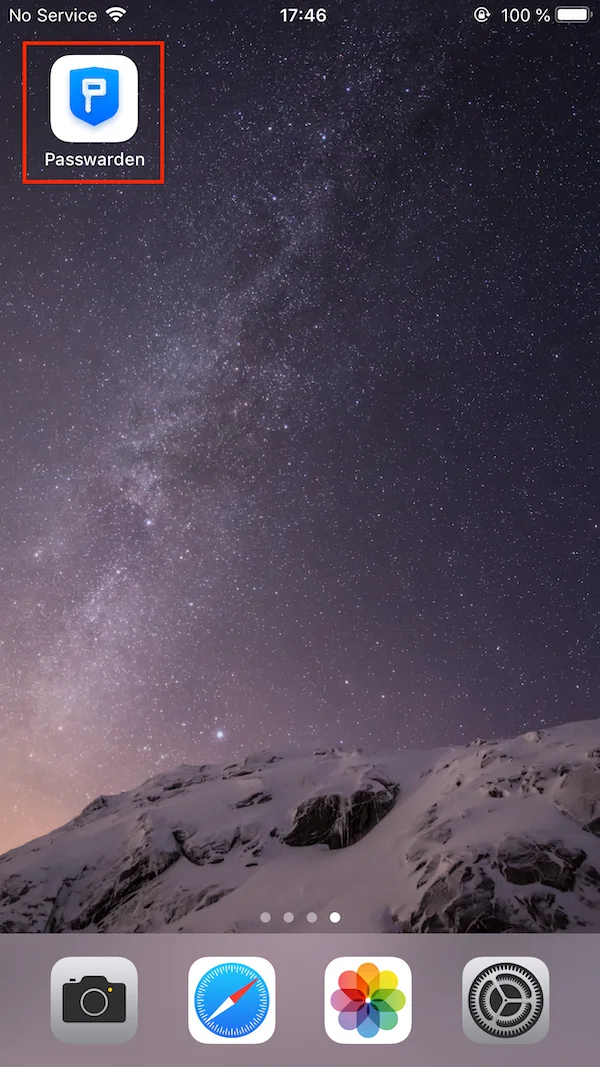
Premier lancement
1. Tout d'abord, vous devez vous enregistrer en utilisant votre identifiant KeepSolid ou en créer un nouveau si vous ne l'avez pas.
Pour créer un nouvel identifiant KeepSolid, appuyez sur Sign up (S’enregistrer). Imprimez votre email, votre mot de passe et cochez la case à côté de I agree to receive marketing emails (J’accepte de recevoir des emails de marketing). Appuyez ensuite sur le bouton Sign up (S’enregistrer).

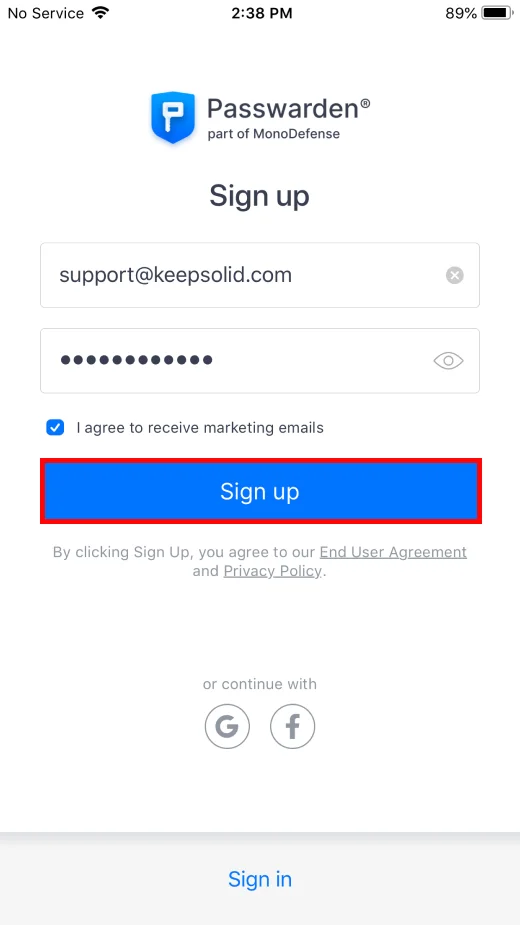
Si vous avez déjà un identifiant KeepSolid, il vous suffit de saisir votre adresse électronique et votre mot de passe. Cliquez ensuite sur le bouton Sign in (S’enregistrer). Vous pouvez également vous enregistrer en utilisant votre AppleID, Facebook ou votre compte Google.
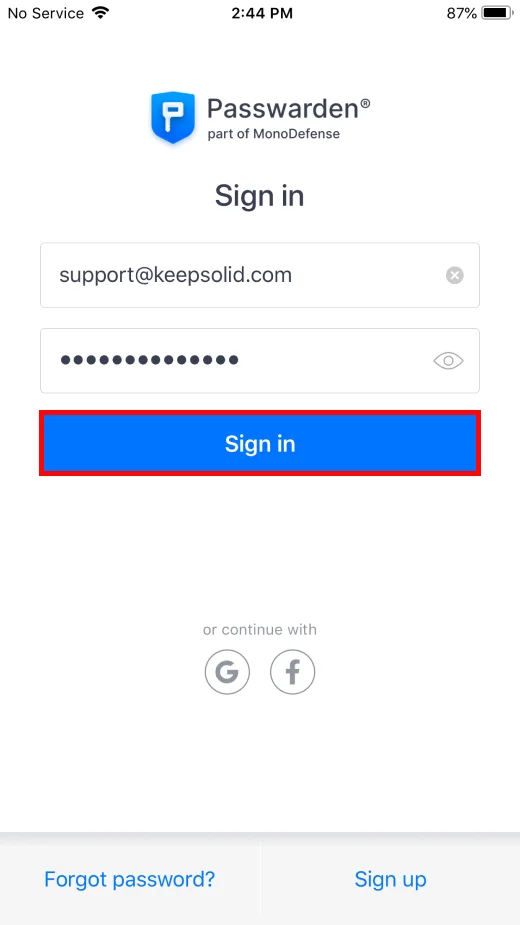
2. À l'étape suivante, vous devez créer votre Mot de passe maître. Configurez-le et confirmez-le, puis appuyez sur Next (Suivant).

3. Voici votre clé de récupération personnelle. En cas d'oubli de votre Mot de passe maître, vous aurez besoin de cette clé pour vous connecter à votre compte Passwarden et restaurer le Mot de passe maître.
Appuyez sur l'icône Save icon (Sauver) et assurez-vous de ne jamais la perdre. Après avoir sauvé votre Clé de récupération, appuyez sur Done (Terminé).
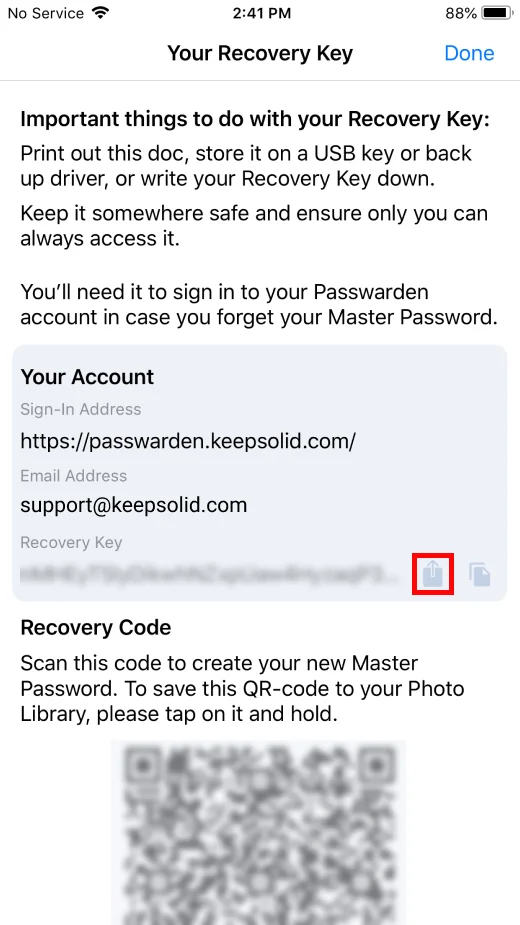
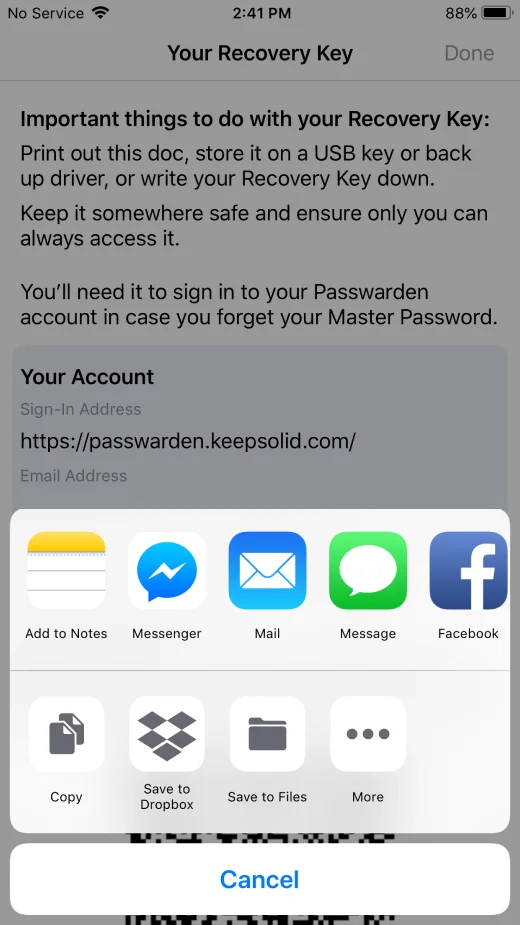
4. Si votre iPhone ou iPad dispose d'une fonction de déverrouillage biométrique, vous pouvez vous enregistrer dans Passwarden en utilisant votre Touch ID (Touch ID) au lieu de votre Mot de passe maître. Pour activer cette fonction, appuyez sur le bouton à bascule à côté de Unlock with Touch ID (Déverrouiller avec Touch ID).
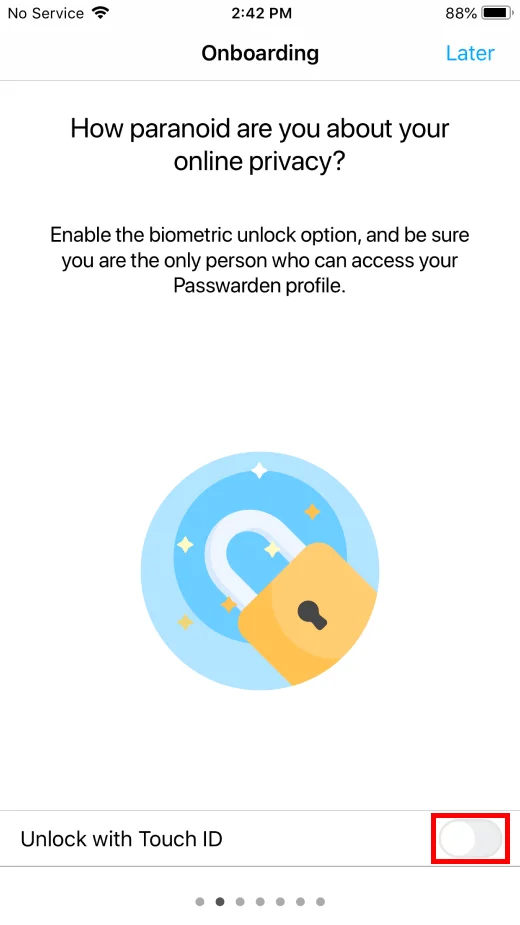
Génial ! Il ne vous reste plus qu'à importer vos données depuis d'autres sources ou à les compléter manuellement. Avec notre gestionnaire de mots de passe sécurisé pour iOS, vous n'aurez plus à vous soucier de la confidentialité et de l'intégrité de vos informations sensibles.
Si vous avez d'autres questions ou suggestions concernant notre application de gestion des mots de passe, n'hésitez pas à contacter notre service clientèle via support@keepsolid.com.
Télécharger Passwarden par KeepSolid dès maintenant
Obtenez notre gestionnaire de mots de passe de pointe et découvrez le moyen le plus sûr de sauver tous vos mots de passe sur votre iPhone et votre iPad.